Anche se al giorno d’oggi hai molte app per la condivisione di foto e video, è stato Snapchat il più popolare e domina la sezione.
Sebbene l’app Snapchat per Android sia per lo più priva di bug, a volte gli utenti possono comunque riscontrare problemi durante l’utilizzo dell’app. Molti utenti hanno recentemente segnalato che la loro app Snapchat si è bloccata dal nulla.
Alcuni utenti hanno anche segnalato che Snapchat continua a bloccarsi durante l’apertura o l’invio di Snap. Se Snapchat continua a bloccarsi sul tuo Android, sei arrivato sulla pagina giusta e ti aspetti aiuto.
In questo articolo, discuteremo alcuni semplici metodi per aiutarti a risolvere il problema che Snapchat continua a bloccarsi su Android. Ma prima di esplorare i metodi di risoluzione dei problemi, sappiamo perché Snapchat continua a bloccarsi su Android.
spettacolo
Perché l’app Snapchat continua a bloccarsi?
L’arresto anomalo di Snapchat su Android può essere il risultato di varie cose. Di seguito, abbiamo elencato alcuni dei motivi principali per cui la tua app Snapchat si è bloccata su Android.
- Snapchat è inattivo in tutto il mondo.
- Il tuo telefono ha meno RAM libera.
- Cache dell’app Snapchat danneggiata
- Applicazione Snapchat obsoleta.
- Stai utilizzando un server VPN/Proxy.
- Versione obsoleta del sistema operativo Android.
Quindi, questi sono alcuni dei motivi principali per cui l’app Snapchat si blocca sul tuo smartphone Android.
L’app Snapchat si blocca? 10 modi migliori per risolvere il problema
Ora che conosci tutti i possibili motivi dell’arresto anomalo dell’app Snapchat, potresti voler risolvere il problema. Ecco i modi migliori per correggere l’app Snapchat che continua a bloccarsi su Android.
1. Riapri l’applicazione Snapchat
La prima cosa da fare se l’app Snapchat si blocca è riaprire l’applicazione. Un bug potrebbe impedirti di utilizzare le funzionalità dell’app, quindi è consigliabile chiudere e riaprire l’applicazione Snapchat.
Anche se l’app Snapchat si blocca, tecnicamente è ancora aperta in background. Quindi, assicurati di chiudere Snapchat in background e quindi riaprire l’applicazione.
2. Riavvia lo smartphone
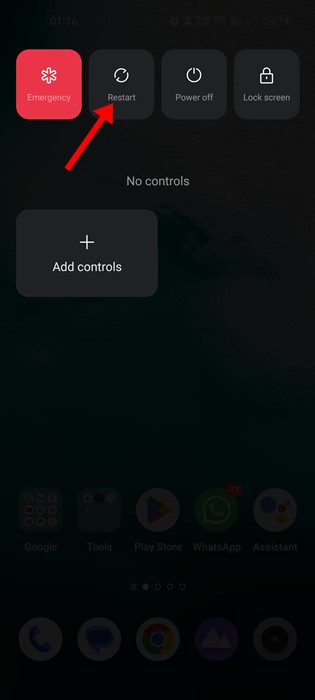
Il riavvio è un metodo sempre attuale per risolvere la maggior parte dei problemi relativi al sistema o al dispositivo. Un processo in background potrebbe interferire con la funzionalità di Snapchat e costringerlo a chiudersi.
Se questo fosse il motivo, riaprire l’applicazione Snapchat non aiuterebbe. È necessario riavviare lo smartphone Android per rilasciare tutti i processi in background. Dopo il riavvio, apri nuovamente l’app Snapchat.
3. Controlla la tua Internet

Sebbene una connessione Internet scadente non provochi l’arresto anomalo dell’app Snapchat, ti mostrerà vari errori durante l’accesso alle sue funzionalità.
Avere una connessione Internet attiva e stabile è importante per il corretto funzionamento dell’app Snapchat. L’app si connette ai suoi server per scambiare informazioni.
Pertanto, se non riesci a utilizzare alcune funzionalità dell’app o se l’app si blocca, controlla se il tuo telefono è connesso a una rete Internet stabile.
4. Controlla se Snapchat è inattivo
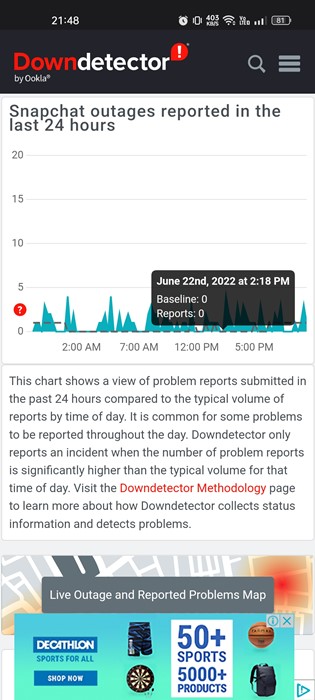
La prossima cosa che dovresti fare se l’applicazione continua a bloccarsi è controllare se i server di Snapchat sono attivi e funzionanti.
Come ogni altra app istantanea e di social networking, anche Snapchat si connette al suo server per fornirti le funzionalità. Quando i server di Snapchat erano inattivi, la maggior parte delle funzionalità dell’app non funzionavano.
Se provi ad accedere a Snapchat quando è inattivo per manutenzione, riceverai diversi errori. E l’applicazione continuerà a bloccarsi finché i server non verranno ripristinati.
Puoi controllare la pagina di stato del server di Snapchat all’indirizzo Downdetector per confermare se Snapchat è attivo e funzionante.
5. Forza la chiusura dell’app Snapchat

Force Stop è una funzionalità di Android che arresta l’app e termina tutti i suoi processi in esecuzione in background. Se l’applicazione Snapchat presenta problemi temporanei, l’arresto forzato probabilmente risolverà il problema.
È facile forzare l’arresto dell’app Snapchat su Android. Premi l’icona dell’app Snapchat nella schermata principale e seleziona Informazioni app. Nella pagina Informazioni sull’app, tocca il pulsante Forza arresto.
Una volta terminato, apri nuovamente l’applicazione e utilizzala. Questa volta, l’app Snapchat non si bloccherà sul tuo smartphone Android.
6. Accedi nuovamente al tuo account Snapchat
Molti utenti hanno affermato di risolvere il problema di arresto anomalo dell’app Snapchat accedendo nuovamente al proprio account Snapchat. Per accedere nuovamente al tuo account Snapchat, segui i passaggi condivisi di seguito.
1. Apri l’applicazione Snapchat sul tuo Android e tocca l’icona Bitmoji nell’angolo in alto a sinistra.

2. Si aprirà la pagina Profilo. Tocca l’icona a forma di ingranaggio Impostazioni nell’angolo in alto a destra.

3. Nella schermata Impostazioni, scorri verso il basso fino alla fine dello schermo e tocca Esci.
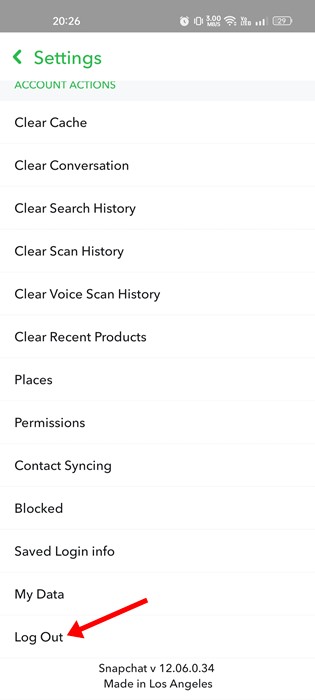
4. Nella richiesta di conferma del salvataggio delle informazioni di accesso, toccare Sì.
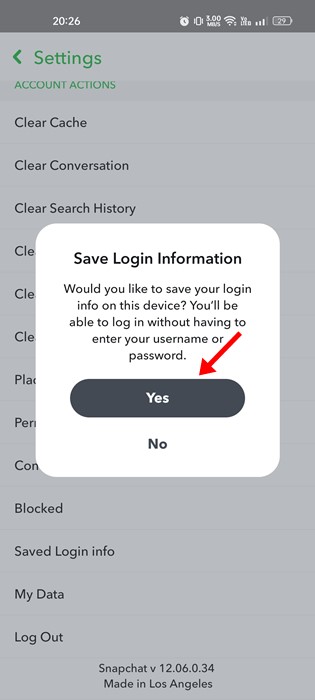
Questo è tutto! Questo ti disconnetterà dall’applicazione Snapchat. Una volta disconnesso, accedi nuovamente con le credenziali del tuo account Snapchat.
7. Cancella la cache dell’app Snapchat
Come ogni altra applicazione mobile, anche l’app Snapchat crea i file di cache nel tempo per far funzionare l’app più velocemente. Quando questi file di cache vengono corrotti, l’app si blocca. Pertanto, si consiglia di svuotare anche la cache dell’app Snapchat.
Esistono due modi diversi per svuotare la cache dell’app Snapchat: dalle Impostazioni Android e dall’applicazione Snapchat. Abbiamo condiviso i passaggi per cancellare il file della cache dall’app Snapchat.
1. Apri l’applicazione Snapchat sul tuo Android e tocca l’icona Bitmoji nell’angolo in alto a sinistra.
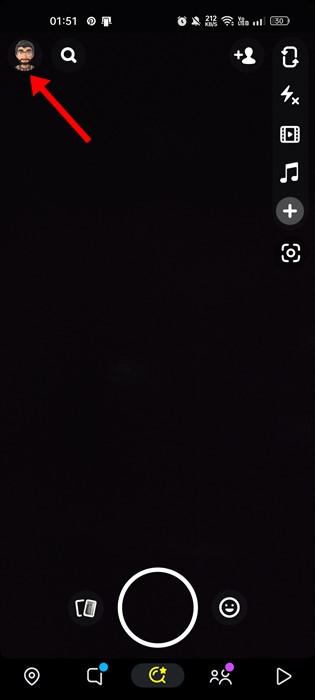
2. Si aprirà la pagina Profilo. Tocca l’icona a forma di ingranaggio Impostazioni nell’angolo in alto a destra.
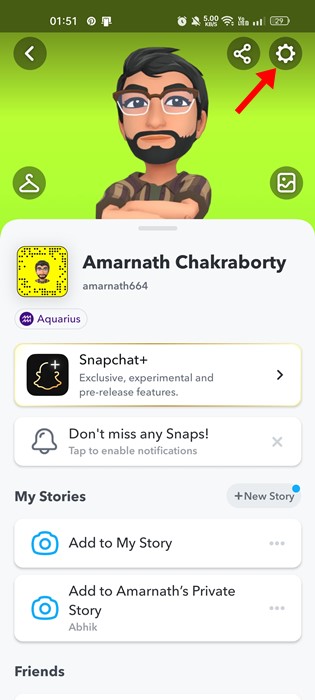
3. Nella schermata Impostazioni, tocca l’opzione Cancella cache.
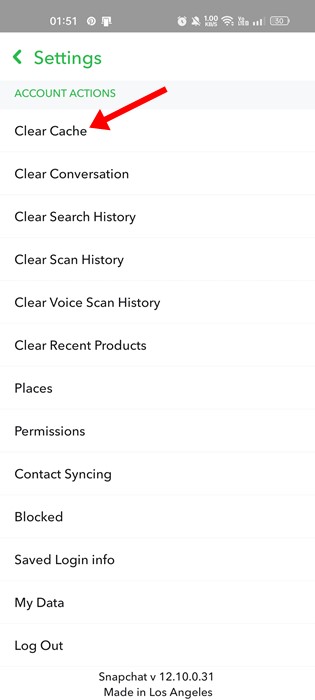
4. Alla richiesta di conferma Cancella cache, toccare il pulsante Continua.
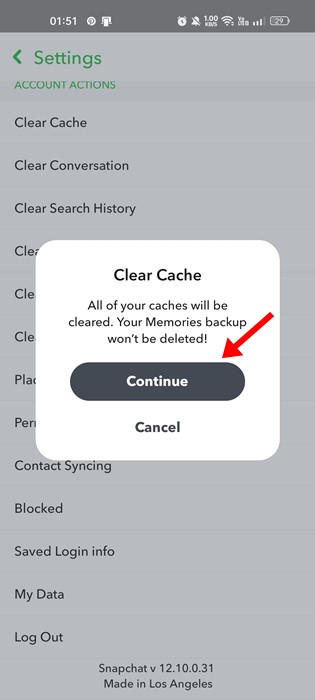
Questo è tutto! È così facile svuotare la cache di Snapchat su Android.
8. Aggiorna l’applicazione Snapchat
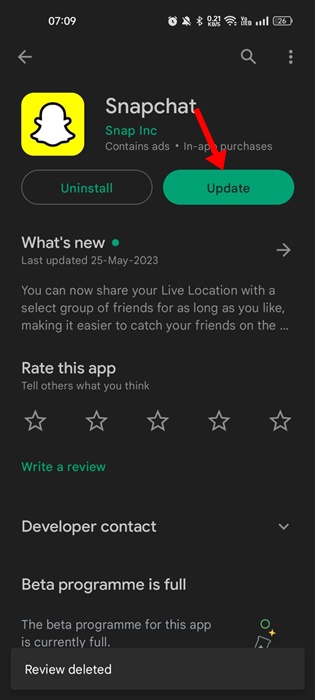
In passato, gli utenti hanno riscontrato problemi dopo l’aggiornamento dell’applicazione Snapchat. Allo stesso modo, è probabile che la versione di Snapchat che stai utilizzando presenti qualche problema che potrebbe causare l’arresto anomalo dell’app.
Anche se non puoi fare molto qui per eliminare il problema in particolari versioni dell’app, puoi solo aspettare un altro aggiornamento.
Se hai aggiornato l’ultima volta l’app Snapchat qualche tempo fa, è meglio aprire Google Play Store e installare gli aggiornamenti disponibili. L’aggiornamento dell’app Snapchat risolverà il problema.
9. Installa gli aggiornamenti Android
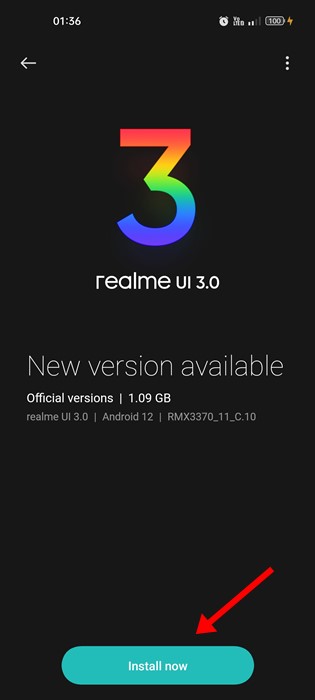
Se l’app Snapchat continua a bloccarsi, è ora di controllare gli aggiornamenti in sospeso sul tuo smartphone Android. A volte, bug e problemi nell’app possono forzarne l’arresto, causando un arresto anomalo.
Il modo migliore per eliminare tali bug è installare tutti gli aggiornamenti Android in sospeso. Per installare tutti gli aggiornamenti Android in sospeso, apri Impostazioni > Informazioni sul dispositivo > Aggiornamento software.
Se l’installazione di un aggiornamento è in sospeso, verrà scaricata e installata automaticamente sul telefono. Dopo l’aggiornamento Android, utilizza nuovamente l’app Snapchat.
10. Reinstalla l’app Snapchat
Se tutti gli altri metodi non riescono a risolvere il problema di arresto anomalo dell’app Snapchat sul tuo Android, è ora di reinstallare l’applicazione Snapchat.
La reinstallazione di Snapchat eliminerà tutti i dati salvati e cancellerà la cache. Ciò garantirà che sul tuo telefono non siano presenti file rimanenti dall’installazione precedente.
Per reinstallare l’app Snapchat, premi a lungo l’icona dell’app nella schermata principale e seleziona Disinstalla. Una volta disinstallata, installa nuovamente l’app dal Google Play Store.
Quindi, questi sono i metodi migliori per risolvere il problema di crash di Snapchat su Android. Facci sapere se hai bisogno di ulteriore aiuto per risolvere gli arresti anomali dell’app Snapchat nei commenti. Inoltre, se l’articolo ti ha aiutato, condividilo con i tuoi amici.
